Monitorix ist ein leichtes Open-Source-Tool zur Überwachung von Computernetzwerken, mit dem die Gesamtsystemleistung überwacht werden kann. Es sammelt Systemdaten und zeigt die Informationen als Diagramme über die Webschnittstelle an. Es kann auf den meisten Linux-basierten Betriebssystemen ausgeführt werden, einschließlich CentOS, Debian, Ubuntu, FreeBSD, OpenBSD und NetBSD.
Monitorix hat eine Vielzahl von Funktionen, von denen einige unten aufgeführt sind:
- Durchschnittliche Systemlast und Nutzung.
- Kernelnutzung pro Prozessor.
- Globale Kernelnutzung.
- HP ProLiant Systemzustand.
- Generische Sensorstatistiken.
- LM-Sensoren und GPU-Temperaturen.
- NVIDIA-Temperaturen und -Nutzung.
- Festplattentemperaturen und -zustand.
- Dateisystemnutzung und E/A-Aktivität.
- Netzwerkverkehr und -nutzung.
In diesem Tutorial werde ich erklären, wie man den Monitorix-Überwachungsserver unter Debian 10 installiert.
Voraussetzungen
- Ein Server mit Debian 10.
- Auf Ihrem Server ist ein Root-Passwort konfiguriert.
Erste Schritte
Bevor Sie beginnen, wird empfohlen, Ihren Server auf die neueste Version zu aktualisieren. Sie können es mit dem folgenden Befehl aktualisieren:
apt-get update -y
apt-get upgrade -y
Sobald Ihr Server aktualisiert ist, starten Sie ihn neu, um die Änderungen zu implementieren.
Monitorix installieren
Laden Sie zunächst die neueste Version von Monitoring von der offiziellen Website mit dem folgenden Befehl herunter:
wget https://www.monitorix.org/monitorix_3.11.0-izzy1_all.deb
Sobald der Download abgeschlossen ist, installieren Sie die heruntergeladene Datei mit dem folgenden Befehl:
dpkg -i monitorix_3.11.0-izzy1_all.deb
Der obige Befehl erzeugt einen Abhängigkeitsfehler. Sie können jeden Abhängigkeitsfehler mit dem folgenden Befehl beheben:
apt-get install -f
Starten Sie nach der Installation von Monitorix den Monitorix-Dienst und aktivieren Sie ihn nach dem Systemneustart mit dem folgenden Befehl:
systemctl start monitorix
systemctl enable monitorix
Ausgabe:
monitorix.service ist kein nativer Dienst, der zu systemd-sysv-install umleitet. Ausführen:/lib/systemd/systemd-sysv-install enable monitorix
Sie können den Monitorix-Dienst jetzt überprüfen, indem Sie den folgenden Befehl ausführen:
systemctl status monitorix
Sie sollten die folgende Ausgabe sehen:
Führen Sie den folgenden Befehl aus, um die installierte Version von Monitorix zu überprüfen:
monitorix -v
Sie sollten die folgende Ausgabe erhalten:
Monitorix Version 3.11.0 (14. März 2019) von Jordi Sanfeliu <[email protected]>http://www.monitorix.org/
Monitorix konfigurieren
Die Standardkonfigurationsdatei für Monitorix befindet sich unter /etc/monitorix/monitorix.conf. Sie müssen es bearbeiten und einige Änderungen entsprechend Ihren Systemdetails vornehmen.
Sie können es mit dem folgenden Befehl bearbeiten:
nano /etc/monitorix/monitorix.conf
Ändern Sie die folgenden Zeilen:
title =Monitorix Monitoring Serverhostname =debian10host =debian10hosts_deny =allhosts_allow =192.168.1.0/24enabled =y
Speichern und schließen Sie die Datei, wenn Sie fertig sind.
Als Nächstes müssen Sie einen Benutzer erstellen, um Monitorix zu authentifizieren.
Installieren Sie zuerst das Apache Utilities-Paket mit dem folgenden Befehl:
apt-get install apache2-utils -y
Als nächstes erstellen Sie einen Benutzer für Monitorix mit dem folgenden Befehl:
htpasswd -d -c /var/lib/monitorix/htpasswd admin
Sie werden aufgefordert, das Passwort für den Benutzer wie unten gezeigt festzulegen:
Neues Passwort:Neues Passwort erneut eingeben:Passwort für Benutzer admin hinzufügen
Starten Sie als Nächstes den Monitorix-Dienst neu, um die Änderungen zu implementieren.
systemctl monitorix neu starten
Standardmäßig überwacht Monitorix den Port 8080. Sie können dies mit dem folgenden Befehl überprüfen:
netstat -ant | grep 8080
Ausgabe:
tcp6 0 0 :::8080 :::* LISTEN tcp6 0 0 ::1:8080 ::1:45178 TIME_WAIT
Greifen Sie auf die Web-Benutzeroberfläche von Monitorix zu
Öffnen Sie nun Ihren Webbrowser und geben Sie die URL http://your-server-ip:8080/monitorix ein. Sie werden zur Anmeldeseite von Monitorix weitergeleitet:

Geben Sie Ihren Monitorix-Benutzernamen und Ihr Passwort ein und klicken Sie auf Anmelden Taste. Sie sollten das Monitorix-Dashboard auf der folgenden Seite sehen:
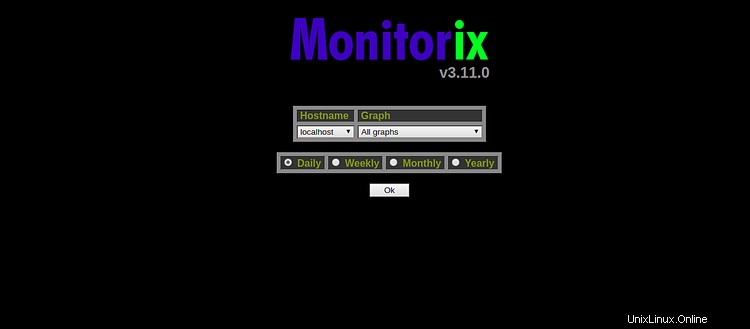

Globale Kernelnutzung, Dateisystemnutzung und E/A-Aktivität
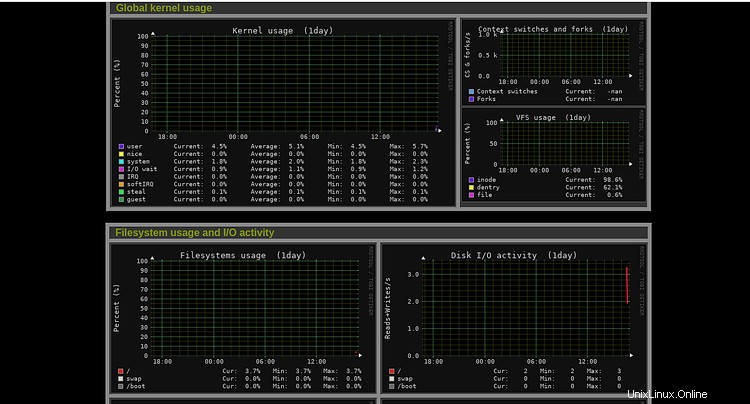
Netzwerkverkehr, Nutzung und Netstat-Statistiken
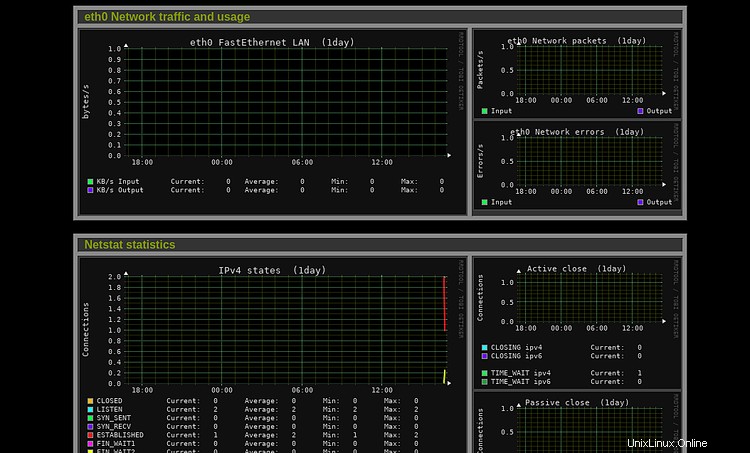
Herzliche Glückwünsche! Sie haben den Monitorix-Überwachungsserver erfolgreich auf Debian 10 installiert.